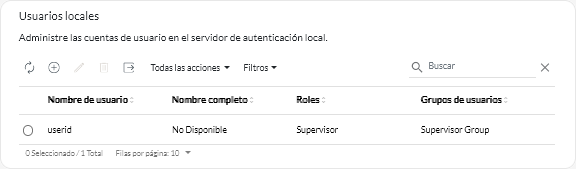Cambio de los detalles de otro usuario
Los usuarios supervisores puede cambiar los detalles, incluida la contraseña, de otro usuario.
Acerca de esta tarea
Las contraseñas de usuario caducan, de forma predeterminada, después de 0 días.
Puede configurar el periodo de caducidad de la contraseña y las reglas de complejidad de las contraseñas (consulte Configuración de los valores de seguridad del usuario).
Procedimiento
Para crear un usuario local, lleve a cabo los pasos siguientes.
Entregar comentarios